如何简单快速的做PS镂空字体?今天给大家一个全新的方法。快速、简单!
操作方法
-
01
打开ps软件
-
02
导入一张背景图片:如下图

-
03
在ps里面新建一个图层

-
04
在新建的图层上面画一个矩形选框(或者是椭圆的……按照自己的情况自己定)我在这里用椭圆的,然后填充色为白色,而且把透明度改为60%

-
05
在椭圆这里把字输入:我这里就随便输入一个风景如画

-
06
然后在问题图层点击一下选中后在—–选择菜单栏—-载入选区—点确定
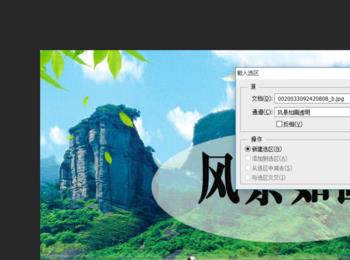
-
07
然后字体会自动选中,别着急还有一个步骤—–按住Ctrl+E在选择一次、你们就会发现文字层跟椭圆的那个图层合并在一起了
-
08
现在我们按delete删除文字中多余的,然后可以看到背景图层了。

-
09
要是觉得椭圆选框位置不太合适、可以点击图层进行移动。
